블루레이 제작은 BDAV(수제 HD 비디오용, 메뉴 및 상호 작용 없음)와 BDMV(사전 녹화된 HD 영화용, 메뉴 및 상호 작용)의 두 가지 범주로 나뉩니다.
그럼, BDMV와 BDAV의 자세한 차이점은 무엇일까요? 그리고 어느 것이 더 낫나요? 여기서 답을 얻을 수 있습니다.
BDMV 및 BDAV 소개
BDMV란 무엇입니까?
BDMV 파일은 블루레이 정보 파일이거나 때로는 블루레이 디스크 영화 정보 파일이라고도 합니다. 블루레이 디스크의 내용에 대한 정보를 담고 있지만 실제 멀티미디어 파일 자체는 보관하지 않습니다. BDMV 파일은 일반적으로 광 디스크에 사용되며 일부 장치에서 디스크를 올바르게 재생하는 데 필요합니다.
핫 검색:
BDMV 플레이어: Windows 및 Mac에서 BDMV 파일을 재생하는 간단한 방법
BDAV란 무엇입니까?
BDAV는 Blu-ray Disc Audio-Video의 약어입니다. Blu-ray BDAV 비디오 파일은 일반적으로 M2TS 파일 확장자와 함께 제공됩니다. M2TS는 오디오, 비디오 및 기타 스트림을 다중화하는 데 사용되는 MPEG-2 전송 스트림을 나타냅니다.
BDMV 대 BDAV
이전에 말했듯이 BDAV는 BD 카메라로 녹화한 HD 비디오나 컴퓨터의 일부 블루레이 굽기 소프트웨어로 구운 BD 영화에서 흔히 발견됩니다. 가장 큰 특징은 BDAV 영화에는 재생 메뉴가 없다는 점이다.
BDMV는 더 복잡합니다. BDMV 영화에는 일반적으로 메뉴, 퀴즈, 여러 자막/언어/트랙 및 기타 다양한 대화형 기능이 포함되어 있습니다. 정품 Blu-ray 영화는 뛰어난 시각적 경험과 대화형 기능을 얻기 위해 BDMV 형식을 사용합니다.
따라서 우리는 BDMV가 BDAV보다 더 인간화되었음을 알 수 있습니다. BDMV는 대화형 메뉴를 통해 일상적인 가정 요구 사항에 더욱 부응합니다.
가이드: PC에서 BDMV를 열고 재생하는 방법은 무엇입니까?
PC에 BDMV 폴더가 있다면 직접 즐기고 싶으신가요? BDMV는 Windows나 Mac에서 Blu-ray 디스크처럼 기본적으로 열 수 있는 파일 형식이 아닙니다. 그래서 컴퓨터에서 Blu-ray 폴더를 재생하는 데 도움이 되는 팁을 공유하겠습니다. 하지만 그 전에 VideoByte Blu-ray Player라는 도구가 필요합니다.
VideoByte Blu-ray Player는 다음과 같은 모든 Blu-ray 형식을 지원하는 가장 강력한 Blu-ray 플레이어입니다. 블루레이 디스크 재생 중, 블루레이 폴더(BDMV) 및 블루레이 ISO 파일. 고품질 영상과 사운드를 제공하여 원본 디스크와 동일한 영화 감상 경험을 제공합니다. 여기에서 평가판을 무료로 다운로드할 수 있습니다.
1단계. VideoByte 블루레이 플레이어 실행
설치 후 VideoByte 블루레이 플레이어를 엽니다. 이제 메인 인터페이스에 두 개의 버튼이 보입니다: "파일 열기"와 "디스크 열기". BDMV 폴더를 로드하려면 "디스크 열기" 버튼을 클릭하여 컴퓨터에서 블루레이 폴더를 선택해야 합니다. 그런 다음 "확인"을 클릭합니다.
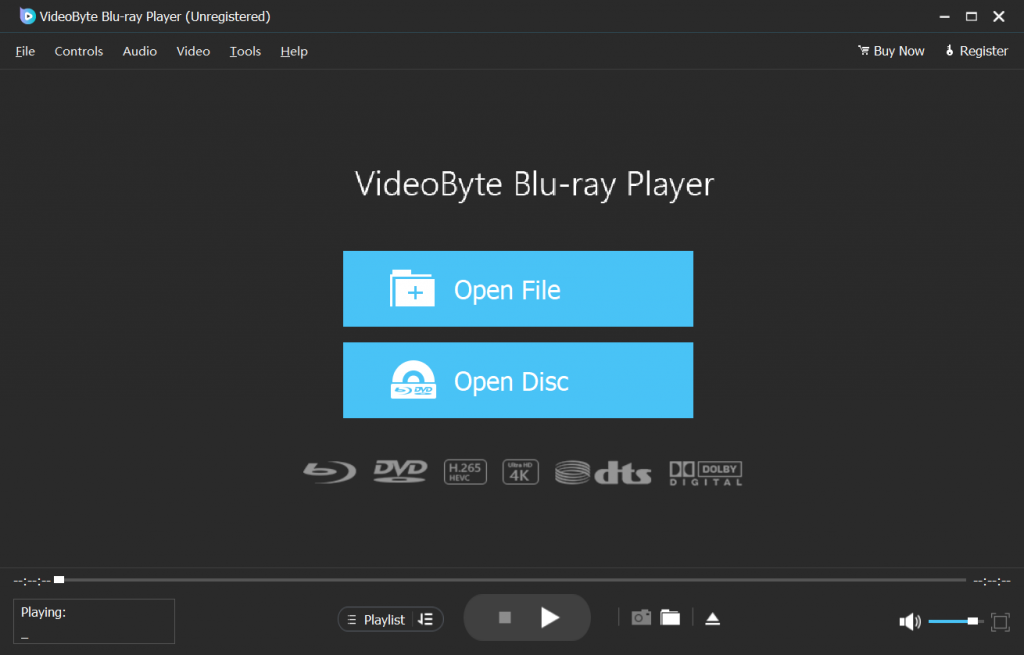
2단계. 메뉴에서 옵션 선택
블루레이 폴더를 로딩한 후, "영화 재생", "챕터", "오디오", "자막" 및 "다른 제목"이 포함된 메뉴 목록이 표시됩니다. 영화에 표시할 오디오와 자막을 선택할 수 있습니다. 또는 "영화 재생"을 선택하여 메인 영화를 직접 재생합니다.
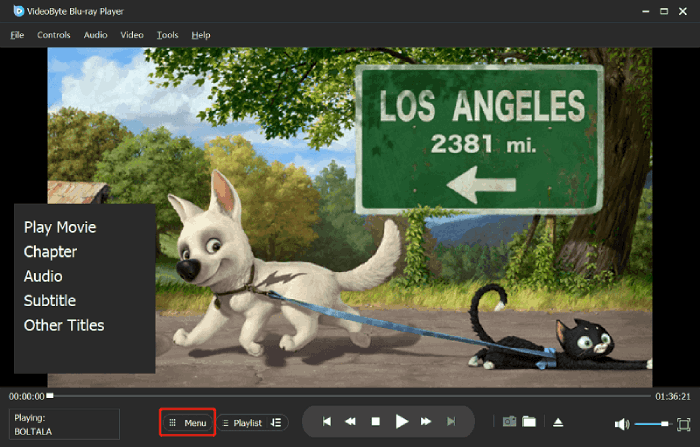
와 함께 VideoByte 블루레이 플레이어, 컴퓨터에서 BDMV 사본을 직접 재생할 수 있습니다. 다음은 무엇일까요? 지금 다운로드하여 시도해 보세요. BDMV 또는 BDAV 파일에 여전히 문제가 있는 경우 아래에 남겨주세요. 최선을 다해 도와드리겠습니다.



